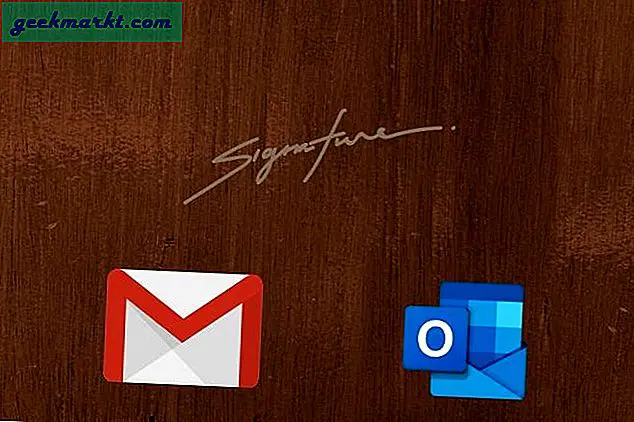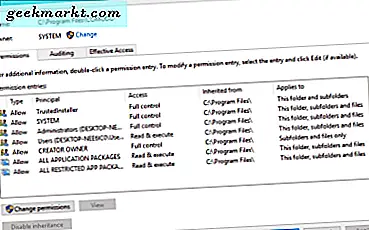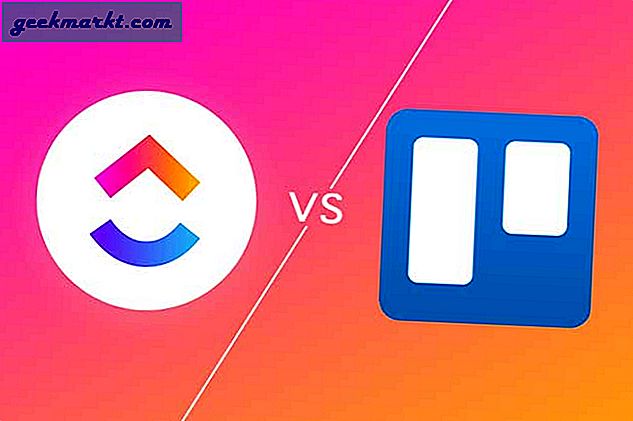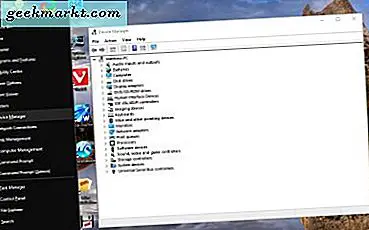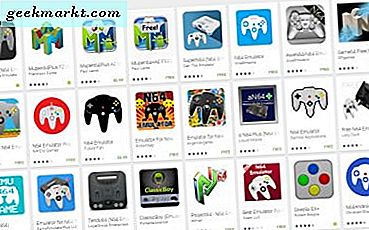Hver ruter har en konfigurasjonsside som du har tilgang til via en nettleser. Der kan du se listen over alle enheter som er koblet til nettverket ditt, overvåke internettforbruket og til og med begrense båndbredden. Men for å få tilgang til den konfigurasjonssiden, må du først kjenne ruterenes IP-adresse eller standard gateway.
Hvis du ikke vet IP-adressen til ruteren din, kan du prøve - 192.168.1.1 eller 192.168.0.1. Dette er de to vanligste standard-IP-adressene for rutere. Men hvis dette ikke fungerer, eller hvis noen har endret standard påloggingsadresse, er dette det du kan gjøre.
I slekt: 10 trinn for å sikre ditt Wi-Fi-nettverk fra hackere
Finn routerens IP-adresse
Windows
Hvis du bruker Windows-maskinen, åpen cmd og skriv inn følgende kommando og trykk enter. Verdien ved siden av standard gateway er routerens IP-adresse.
ipconfig

Hvis du av en eller annen grunn ikke har tilgang til cmd, kan du også gjøre det med GUI. Gå til Nettverks- og delingssenter> Tilkoblinger> Detaljer. Og se etter routerens IP-adresse ved siden av IPv4 Standard Gateway. (se skjermbilde)
MAC
Hvis du bruker MAC-datamaskin, åpner du terminalen og skriver inn følgende kommando. Verdien ved siden av en gateway er routerens IP-adresse.
rute -n får standard

Linux
Igjen, siden MAC er basert på Linux-kjernen, er trinnene ganske like i begge operativsystemene. Åpne terminalen, skriv inn følgende kommando og trykk enter. IP-adressen under Gateway er routerens IP-adresse.
rute -n
Android / iOS
Du finner også routerens IP-adresse fra smarttelefonen din. Bare installer hvilken som helst nettverksskanner-app som Fing (tilgjengelig for både iOS og Android). Deretter åpner du appen og oppdaterer den slik at den kan skanne WiFi. Trykk nå på nettverksnavnet på toppen og se etter verdien ved siden av gatewayen. Dette er routerens IP-adresse.
Se også:Finn ut hvem som er koblet til WiFi

Hva nå?
Når du først har logget på ruteren, skriver du den inn i URL-boksen til en nettleser. Nå blir du bedt om påloggingsinformasjon. Igjen, i de fleste tilfeller er standard brukernavn og passord enten - admin og admin eller admin og passord. Eller du kan sjekke denne elektroniske databasen. Imidlertid, hvis ingenting fungerer, kan du kontakte personen som har satt opp nettverket ditt.
Les også:5 måter å sparke folk fra WiFi-nettverket ditt